Cự giải 91
Thành viên
- Tham gia
- 29/10/2012
- Bài viết
- 46
5 cách để tăng tốc cho dế AndroidSử dụng điện thoại Android đôi lúc bạn cảm thấy tốc độ của máy khá chậm và không đáp ứng được nhu cầu sử dụng của bạn. Bài viết sau đây sẽ giới thiệu với các bạn 4 cách đơn giản để cải thiện tốc độ cho chiếc điện thoại của mình mà không cần phải thực hiện quá nhiều thao tác phức tạp.
1. Sử dụng ứng dụng App2SD hỗ trợ Root.

Theo mặc định, nhiều ứng dụng đi kèm với tính năng của App2SD (di chuyển ứng dụng sang thẻ SD). Tính năng cho phép chuyển các tập tin của ứng dụng sang thẻ SD của điện thoại và tạo ra một liên kết mềm cho các tập tin ROM.
Sử dụng tính năng này bạn có thể giải phóng bộ nhớ ROM nhằm tăng hiệu suất của điện thoại nhưng không phải tất cả các ứng dụng đều hỗ trợ tính năng này.
Tuy nhiên nếu điện thoại của bạn sử dụng đã được Root thì bạn có thể di chuyển bất kỳ ứng dụng nào mà mình muốn sang thẻ SD bằng cách sử dụng các ứng dụng chuyên dụng.
Trong trường hợp này DroidSail Super App2SD (ROOT) là một trong những ứng dụng tốt nhất có thể giúp bạn thực hiện điều đó.
Tải App 2 SD pro tại đây.
2. Sử dụng Overclocked Kernel
Theo mặc định, bất kỳ chiếc điện thoại Android nào đều được thiết lập với tần số CPU cụ thể và nó chi phối bởi Kernel trên thiết bị. Có rất nhiều nhà phát triển Android phát triển Kernel của riêng họ cho phép người dùng ép xung CPU.
Nếu điện thoại của bạn bạn cài đặt sẵn Kernel thì có thể ép xung cho CPU của máy, điều đó sẽ giúp tăng xung nhịp CPU cho điện thoại của bạn và làm cho thiết bị của bạn chạy nhanh hơn.
3. Sử dụng ROM tùy chỉnh và cập nhật thư xuyên.
Mỗi một chiếc điện thoại mới được sản xuất đều đi kèm với một bản stock ROM theo mặc định. Tuy nhiên với những bản stock ROM thì người dùng rất khó tối ưu hóa và tùy biến theo khả năng cũng như nhu cầu sử dụng của mình.
Trong khi đó những bản Rom tùy chỉnh (Custom Rom) lại được phát triển bởi một cá nhân hoặc một nhóm sử dụng stock ROM, nó đã được tối ưu hóa và hoạt động nhanh hơn với các khả năng mở rộng hơn.
Bạn có thể tìm thấy những Kernel và custom ROM cho điện thoại của mình trên diễn đàn Android XDA nổi tiếng nơi mà có hàng trăm Kernel và custom ROM được hỗ trợ với hầu hết các dòng sản phẩm.
4. Gỡ bỏ bloatware
Theo mặc định, một số ứng dụng cài đặt sẵn stock ROM mà bạn không cần thiết. Nhưng trên phiên bản Anddorid 4.0 ICS người dùng có thể vô hiệu hóa các ứng dụng này , nhưng nếu điện thoại của bạn chưa được nâng cấp hoặc không chạy được Android 4.0 ICS, bạn vẫn có thể gỡ bỏ cài đặt các ứng dụng hệ thống nhằm làm tăng không gian bộ nhớ cho điện thoại của bạn bằng cách sử dụng ứng dụng của bên thứ ba.
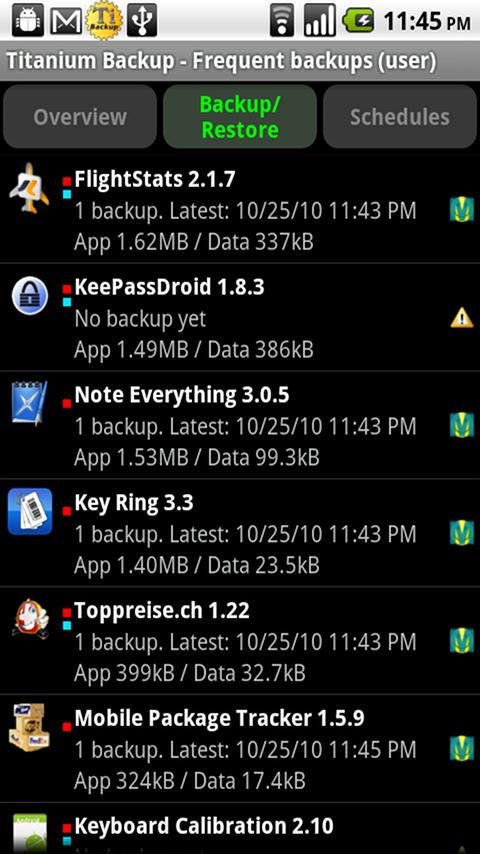
Trong trường hợp này Titanium Backup là một trong những ứng dụng tốt nhất có thể giúp bạn thực hiện điều đó.
Tải Titanium Backup tại đây.
5. Dọn dẹp lại bộ nhớ trong và bộ nhớ ngoài
Theo mặc định hầu hết mọi ứng dụng sẽ được cài đặt vào bộ nhớ trong của máy vì vậy, trước tiên bạn cần phải kiểm tra xem những ứng dụng nào chiếm nhiều bộ nhớ nhất, ứng dụng nào mà bạn ít dùng nhất sau đó chọn và gỡ bỏ chúng khỏi máy. Để gỡ bỏ ứng dụng bất kỳ khỏi hệ thống, bạn có thể truy cập vào Settings >Application >Manage Applications, rồi bấm chọn ứng dụng cần gỡ bỏ và bấm nút Uninstall để gỡ bỏ hoặc sử dụng ứng dụng miễn phí như Easy Uninstaller để gỡ bỏ hàng loạt ứng dụng cùng một lúc khỏi hệ thống mà không cần phải chọn xóa từng ứng dụng một.

Trong trường hợp bạn không muốn gỡ bỏ đi bất kỳ ứng dụng nào khỏi máy thì có thể sử dụng tính năng Move to SD có sẵn để chuyển ứng dụng đó sang thẻ SD nhằm giảm tải cho bộ nhớ trong của máy. Chức năng này có thể thực hiện bằng cách truy cập vào mục Settings > Application > Manage Application rồi bấm chọn ứng dụng cần chuyển rồi bấm nút Move to SD .
Nếu máy của bạn đã root có thể sử dụng ứng dụng SD Maid – System cleaning tool để nhanh chóng xóa đi các ứng dụng hệ thống không cần thiết cũng như xóa các tập tin log mà các ứng dụng để lại trên thẻ, các tập tin như .DS_Store hay thumb.db do kết nối với máy tính Windows và Mac tạo ra.

Ngoài các cách trên thì bạn có thể sử dụng thêm một số thủ thuật sau như: Chọn một Launcher khác, giảm số lượng Homescreen trong phần cấu hình của Launcher và xóa bớt widget trên màn hình chính, điều sẽ làm giảm đáng kế quá trình tiêu thụ bộ nhớ RAM của máy.
1. Sử dụng ứng dụng App2SD hỗ trợ Root.
Theo mặc định, nhiều ứng dụng đi kèm với tính năng của App2SD (di chuyển ứng dụng sang thẻ SD). Tính năng cho phép chuyển các tập tin của ứng dụng sang thẻ SD của điện thoại và tạo ra một liên kết mềm cho các tập tin ROM.
Sử dụng tính năng này bạn có thể giải phóng bộ nhớ ROM nhằm tăng hiệu suất của điện thoại nhưng không phải tất cả các ứng dụng đều hỗ trợ tính năng này.
Tuy nhiên nếu điện thoại của bạn sử dụng đã được Root thì bạn có thể di chuyển bất kỳ ứng dụng nào mà mình muốn sang thẻ SD bằng cách sử dụng các ứng dụng chuyên dụng.
Trong trường hợp này DroidSail Super App2SD (ROOT) là một trong những ứng dụng tốt nhất có thể giúp bạn thực hiện điều đó.
Tải App 2 SD pro tại đây.
2. Sử dụng Overclocked Kernel
Theo mặc định, bất kỳ chiếc điện thoại Android nào đều được thiết lập với tần số CPU cụ thể và nó chi phối bởi Kernel trên thiết bị. Có rất nhiều nhà phát triển Android phát triển Kernel của riêng họ cho phép người dùng ép xung CPU.
Nếu điện thoại của bạn bạn cài đặt sẵn Kernel thì có thể ép xung cho CPU của máy, điều đó sẽ giúp tăng xung nhịp CPU cho điện thoại của bạn và làm cho thiết bị của bạn chạy nhanh hơn.
3. Sử dụng ROM tùy chỉnh và cập nhật thư xuyên.
Mỗi một chiếc điện thoại mới được sản xuất đều đi kèm với một bản stock ROM theo mặc định. Tuy nhiên với những bản stock ROM thì người dùng rất khó tối ưu hóa và tùy biến theo khả năng cũng như nhu cầu sử dụng của mình.
Trong khi đó những bản Rom tùy chỉnh (Custom Rom) lại được phát triển bởi một cá nhân hoặc một nhóm sử dụng stock ROM, nó đã được tối ưu hóa và hoạt động nhanh hơn với các khả năng mở rộng hơn.
Bạn có thể tìm thấy những Kernel và custom ROM cho điện thoại của mình trên diễn đàn Android XDA nổi tiếng nơi mà có hàng trăm Kernel và custom ROM được hỗ trợ với hầu hết các dòng sản phẩm.
4. Gỡ bỏ bloatware
Theo mặc định, một số ứng dụng cài đặt sẵn stock ROM mà bạn không cần thiết. Nhưng trên phiên bản Anddorid 4.0 ICS người dùng có thể vô hiệu hóa các ứng dụng này , nhưng nếu điện thoại của bạn chưa được nâng cấp hoặc không chạy được Android 4.0 ICS, bạn vẫn có thể gỡ bỏ cài đặt các ứng dụng hệ thống nhằm làm tăng không gian bộ nhớ cho điện thoại của bạn bằng cách sử dụng ứng dụng của bên thứ ba.
Trong trường hợp này Titanium Backup là một trong những ứng dụng tốt nhất có thể giúp bạn thực hiện điều đó.
Tải Titanium Backup tại đây.
5. Dọn dẹp lại bộ nhớ trong và bộ nhớ ngoài
Theo mặc định hầu hết mọi ứng dụng sẽ được cài đặt vào bộ nhớ trong của máy vì vậy, trước tiên bạn cần phải kiểm tra xem những ứng dụng nào chiếm nhiều bộ nhớ nhất, ứng dụng nào mà bạn ít dùng nhất sau đó chọn và gỡ bỏ chúng khỏi máy. Để gỡ bỏ ứng dụng bất kỳ khỏi hệ thống, bạn có thể truy cập vào Settings >Application >Manage Applications, rồi bấm chọn ứng dụng cần gỡ bỏ và bấm nút Uninstall để gỡ bỏ hoặc sử dụng ứng dụng miễn phí như Easy Uninstaller để gỡ bỏ hàng loạt ứng dụng cùng một lúc khỏi hệ thống mà không cần phải chọn xóa từng ứng dụng một.
Trong trường hợp bạn không muốn gỡ bỏ đi bất kỳ ứng dụng nào khỏi máy thì có thể sử dụng tính năng Move to SD có sẵn để chuyển ứng dụng đó sang thẻ SD nhằm giảm tải cho bộ nhớ trong của máy. Chức năng này có thể thực hiện bằng cách truy cập vào mục Settings > Application > Manage Application rồi bấm chọn ứng dụng cần chuyển rồi bấm nút Move to SD .
Nếu máy của bạn đã root có thể sử dụng ứng dụng SD Maid – System cleaning tool để nhanh chóng xóa đi các ứng dụng hệ thống không cần thiết cũng như xóa các tập tin log mà các ứng dụng để lại trên thẻ, các tập tin như .DS_Store hay thumb.db do kết nối với máy tính Windows và Mac tạo ra.
Ngoài các cách trên thì bạn có thể sử dụng thêm một số thủ thuật sau như: Chọn một Launcher khác, giảm số lượng Homescreen trong phần cấu hình của Launcher và xóa bớt widget trên màn hình chính, điều sẽ làm giảm đáng kế quá trình tiêu thụ bộ nhớ RAM của máy.